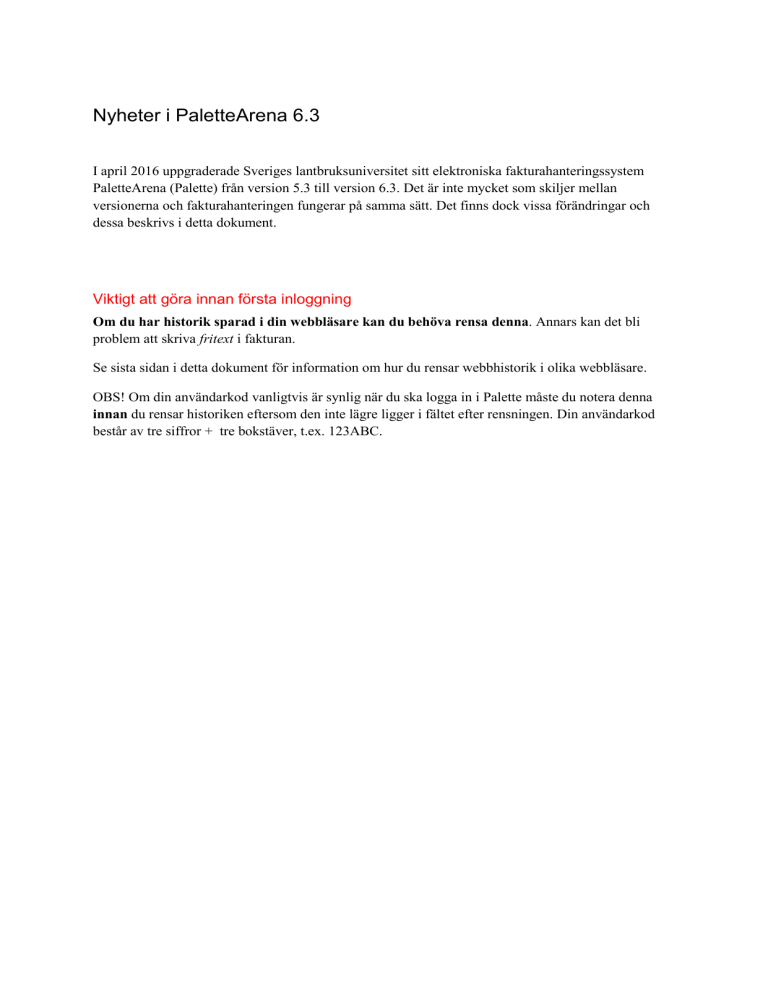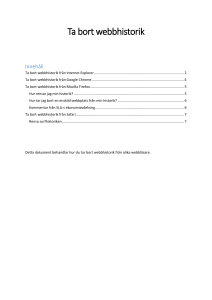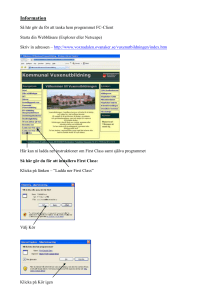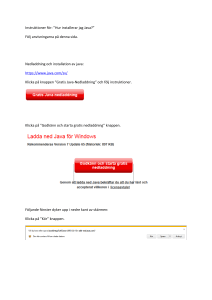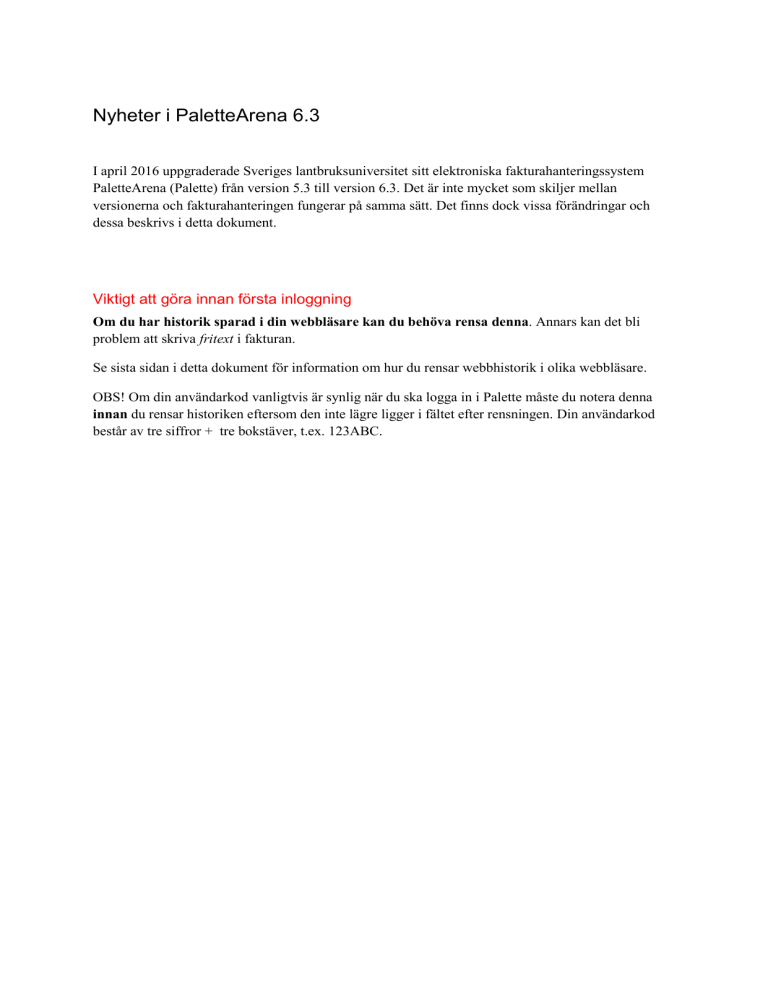
Nyheter i PaletteArena 6.3
I april 2016 uppgraderade Sveriges lantbruksuniversitet sitt elektroniska fakturahanteringssystem
PaletteArena (Palette) från version 5.3 till version 6.3. Det är inte mycket som skiljer mellan
versionerna och fakturahanteringen fungerar på samma sätt. Det finns dock vissa förändringar och
dessa beskrivs i detta dokument.
Viktigt att göra innan första inloggning
Om du har historik sparad i din webbläsare kan du behöva rensa denna. Annars kan det bli
problem att skriva fritext i fakturan.
Se sista sidan i detta dokument för information om hur du rensar webbhistorik i olika webbläsare.
OBS! Om din användarkod vanligtvis är synlig när du ska logga in i Palette måste du notera denna
innan du rensar historiken eftersom den inte lägre ligger i fältet efter rensningen. Din användarkod
består av tre siffror + tre bokstäver, t.ex. 123ABC.
Nytt färgtema
Palette 6.3 har ett nytt färgtema, Moon. Tidigare har det gått att välja mellan olika färgteman men nu
finns det bara ett.
Roller
Roll vid inloggning
Om användaren har fler roller är senast använda roll förvald vid nästa inloggning.
Mina fakturor
Fritext i fakturainkorgen
I fakturainkorgen finns en ny kolumn där man ser fakturans senast skrivna fritext.
Ny knapp i fakturainkorgen, Ordermatcha
Nu finns det en möjlighet att lättare göra en ordermatchning redan i fakturainkorgen. Man bockar i de
fakturor man vill ordermatcha och klickar på knappen.
Om ordernumret på ikryssad faktura/-or får en färg har matchning skett enligt nedan.
Grön = helmatchad faktura inom godkända avvikelser
Gul = leveranskvittens saknas
Orange = Prisavvikelse
Mörkröd = Ordern har inte hittats
OBS! Även om fakturan får status helmatchad så måste man som ekonomiregistrerare kontrollera att
allt är bokfört korrekt enligt vårt regelverk.
Fritext i fakturabilden
Plustecknet som genererar nytillägg av fritext finns nu alltid högst upp. Därmed slipper man scrolla i
de fall det finns mycket fritext.
Vid nytillägg av fritext skriver man nu direkt i fritextfönstret. Tidigare var det via en dialogruta.
Om du använder webbläsaren Mozilla Firefox kommer fritextfältet troligtvis vara för smalt. Detta gör
att du inte ser knappen ”Bläddra” när du skriver fritext, vilken du behöver använda om du ska bifoga
filer. För att se knappen måste du justera höjden på fritextfältet, se e-guide
http://guider.nu/slu/500.guide för hur du gör detta och hur du sparar dina inställningar så att du enbart
behöver utföra detta en gång.
Justera bredd och höjd på ramarna i fakturans detaljbild
De ramar som omsluter informationen i fakturans detaljbild, t.ex. Flöde och Fritext, kan haka
upp sig när man justerar storleken på dessa. Detta är en bugg i Palette 6.3. När man justerar
bredden på ramarna måste man ta tag längst ner eller längst upp i detaljbilden. När man justerar
höjden på Fritextfältet måste man ta tag i kanten längst bort till höger (i nivå med rullisten). För att
ändra höjden på övriga ramar kan man ta tag i kanten varsomhelst.
Se e-guide http://guider.nu/slu/500.guide för utförligare information om hur du ska göra och hur du
löser problemet i de fall ramarna hakar upp sig. Där finns även information om hur du gör för att
spara storleken på ramarna.
Flöde – ny funktion som tar bort alla roller i flödet
Vid redigering av flödet finns en ny ikon där knapptryckningen raderar alla roller i flödet med status
På väg:
Skicka för info
Informationen som anges i fältet för Meddelande i dialogen för Skicka för info sparas nu också ner på
fritextraden.
Fakturor till rollbevakaren
Funktionen som skickar vidare fakturor till rollbevakaren tar nu hänsyn till helgdagar.
Nytt utseende på nyinkomna Svefakturor (elektroniska fakturor)
Det blir ett nytt utseende på alla nyinkomna Svefakturor iom uppgraderingen som förhoppningsvis är
lite tydligare. Alla äldre fakturor kommer även fortsättningsvis visas enligt det gamla formatet.
Utskrifter
När du väljer att skriva ut fakturor har du möjlighet att välja att lägga fakturorna i en utskriftskö för
att senare skriva ut fakturorna. Vid utskrift väljer du då alternativet Lägg utskriften i utskriftskön. Du
hittar utskriftskön under Rapporter / Administration / Min utskriftskö. Detta är en fördel när man ska
skriva ut många fakturor eftersom det tar tid för Palette att få fram varje enskild faktura.
Påminnelsemejl
Påminnelsemejl skickas inte ut under helgdagar.
Rapporter
Struktur – rapporterna är uppdelade per modul
Rapporterna är nu uppdelade per modul (Rekvisition/inköp, Faktura och Administration).
Kalenderfunktion
I datumfälten finns nu en kalenderfunktion där du kan välja datum via en dialogruta istället för att
skriva datumet manuellt.
Urvalsmallar – spara favoriturval
Nu finns det möjlighet att spara favoriturval i rapporterna. Ange dina urval, klicka på Spara och
namnge din urvalsmall. Nästa gång du går in på rapporten finns din urvalsmall sparad i listan över
urvalsmall.
Specialtecken för att specificera sökning
Vid sökning i rapporter finns nu möjligheten att använda specialtecken i urvalsfälten för att
specificera sökningen ytterligare.
! – urvalsfältet har ett värde (is not NULL)
? – urvalsfältet saknar värde (is NULL)
# - urvalsfältet skall vara skilt från angivet värde.
Sedan tidigare används asterisker (tecknet *) för att få träff på allt som börjar och/eller slutar på det
angivna värdet (t.ex. ange ”Länsstyrelsen*” i fältet för leverantörsnamn om man vill söka efter alla
leverantörer som vars namn börjar på ”Länsstyrelsen”).
Söka med bindestreck
Vid sökning av ett fakturanummer där bindestreck ingår så måste man ange citationstecken (tecknet
”) före och efter sökningen, t.ex. ”2016-03”. Utan citationstecken tolkar Palette sökningen som från
2016 till 03 i detta exempel.
Rapporten Visa faktura
Sökurval ”Ej godkänd …” - Nytt sökurval! Nu kan urval göras på de fakturor där någon
användare tryckt ”Ej godkänd …”.
Sökurval ”Vidarefakturerad” - Bugg i Palette 6.3! Om man använder funktionen ”För
vidarefakturering” vid kontering av en faktura och sedan ändrar statusen på fakturan till
”Vidarefakturering utförd” kommer inte fakturan fram vid sökning efter fakturor där
sökkriteriet i ”Vidarefakturerad” är att fakturan ska ha statusen "Vidarefakturering utförd".
Sökresultat - Inköpsordernummer visas i sökresultatet.
Fakturadatum - Kolumn för fakturadatum är tillagd i rapporten.
Aktiv roll - Kolumn för aktiv roll är tillagd i rapporten. Kolumnen visar den roll som i
nuläget har fakturan i status För behandling. Om flera roller har fakturan för behandling visas
endast den första rollen.
Rapporten Min utskriftskö
En ny rapport som finns under menypunkten Administration. Där hittar du de fakturor som du har valt
att skriva ut, där du vid utskriftstillfället valde alternativet Lägg utskriften i utskriftskön.
Kontering
Kopiera flöde via historiken
Via fakturabildens meny Alternativ / Leverantörshistorik når man tidigare
fakturor från den aktuella leverantören. När man går in på en av de framsökta
fakturorna hittar man knappen Kopiera. Sedan tidigare kunde man kopiera
konteringen och få med sig denna tillbaka till den egna fakturan, men nu kan man
även kopiera flödet. Man kan även kopiera både kontering och flöde.
Rolladministration
Användare – tvingande att ange AD
Det är nu tvingande att ange AD-kod på användaren. AD-koden ska vara användarens ad-namn inom
SLU, d.v.s. det användarnamn som användaren anger vid inloggningen på sin SLU-dator.
Roll
Sökning på behörighetsgrupp - Vid sökning efter roller kan man nu filtrera sitt sökurval på
behörighetsgrupp, t.ex. Konterare eller Attestant. OBS! Du kan bara se de roller du är
rolladministratör för, så om du väljer Attestant men inte är rolladministratör för någon med
den behörighetsgruppen får du ingen träff.
Knapparna Behörighetsurval, Roll och Attestbelopp är flyttade – Dessa hade tidigare
egna ”knappar” men har nu blivit menypunkter under knappen Behörigheter.
Behörigheter - Under Behörigheter kan du nu välja att inkludera avslutade konton,
kostnadsställen, projekt och fria fält i sökresultatet.
Behörigheter - Under Behörighetsurval på roll finns möjlighet att rensa bort de behörigheter
som inte längre gäller. Ange urval i fälten och klicka på knappen Tilldela. En kontrollfråga
visas, ”Vill du även ta bort behörighet som inte överensstämmer med detta urval”. Klicka på
Ja för att ta bort behörigheter som inte överensstämmer med urvalet du angav.
Direktpåminnelse – En ny parameter som avgör om användaren (som är kopplad till rollen)
ska få påminnelse via e-post direkt när en faktura hamnar i inkorgen. Värdet är antingen Ja
eller Nej:
Det skickas ett mejl per faktura som har hamnat i inkorgen. Därför rekommenderar vi inte denna
parameter om användaren varje dag får väldigt många fakturor i sin inkorg.
Parametern för Direktpåminnelse styr över parametern Skicka påminnelse efter X dagar i inkorgen.
Detta innebär att om rollen har direktpåminnelse och har 0 dagar i Skicka påminnelse efter X dagar i
inkorgen kommer användaren ändå att få påminnelsemejl.
Flödesförslag
Kopiera flödesförslag - Via knappen Kopiera flödesförslag skapas en kopia av
flödesförslaget med nytt angivet namn.
Radera flödesförslag - Vid radering av flödesförslag fås nu en kontrollfråga om man vill
radera flödesförslaget eller inte.
Konteringsförslag
Kopiera konteringsförslag - Via knappen Kopiera konteringsförslag skapas en kopia av
konteringsförslaget med nytt angivet namn.
Sökkriterier konteringsförslag – Sökning efter konteringsförslag har kompletterats med
sökkriterier för konto, kostnadsställe, projekt och fritt fält.
Saknade konteringsrader - Om konteringsförslag saknar konteringsrader får man nu ett
meddelande om att rader saknas. Navigering till föregående nivå är inte möjlig om
konteringsrader saknas.
Bilaga 1: Ta bort webbhistorik i olika webbläsare
Ta bort webbhistorik från Internet Explorer
Gå till ”kugghjulet” i övre högra hörnet och välj Internetalternativ:
Gå sedan till fliken Allmänt och klicka på knappen Ta bort.
Se till att rutorna nedan är markerade. Första rutan ska inte vara markerad (Spara information om
favoritwebbplatser). Tryck på knappen Ta bort:
Tryck OK.
Ta bort webbhistorik från Google Chrome
Informationen nedan kommer från Google Chromes supportsida
https://support.google.com/chrome/answer/95582
Radera all webbinformation
1. Öppna Chrome.
2. Klicka på menyn
längst upp till höger.
3. Klicka på Fler verktyg > Rensa webbinformation.
4. I dialogrutan som visas markerar du kryssrutorna bredvid de typer av information som du vill ta bort.
5. Välj mängden data som du vill ta bort i menyn högst upp. Välj tidens början om du vill ta bort allt.
6. Klicka på Rensa webbinformation.
Ta bort specifika objekt från webbinformationen
I stället för att ta bort hela kategorier från webbinformationen kan du välja ut specifika objekt som du vill
ta bort. Klicka på länkarna om du vill visa fler anvisningar.
Specifika sidor i webbhistoriken
Specifika nedladdningar
Specifika lösenord
Specifika cookies och webbplatsdata
Specifika Autofyll-uppgifter
Ta bort webbhistorik från Mozilla Firefox
Informationen nedan kommer från Mozilla Firefox supportsida https://support.mozilla.org/sv/kb/tabort-surf-sok-nedladdningshistorikfirefox?redirectlocale=sv&redirectslug=Rensa+ut+tidigare+historik#w_hur-rensar-jag-min-historik
Se kommentar från SLU:s ekonomiavdelning nedan om det är så att din menyknapp inte ser ut så som
den beskrivs i instruktionerna från Mozilla Firefox support.
Hur rensar jag min historik?
1. Klicka på menyknappen , välj Historik, och sedan Rensa ut tidigare historik….
2. Välj hur mycket historik du vill rensa ut:
o Klicka på listrutan bredvid Tidsintervall att ta bort för att välja hur mycket av din
historik Firefox kommer att ta bort.
o
Nästa, klicka på pilen bredvid Detaljer för att välja exakt vilken information som
kommer att tas bort. Dina val beskrivs i avsnittet ovan Vilken information ingår i min
historik?.
3. Slutligen, klicka på knappen Ta bort. Fönstret stängs och de objekt som du har valt kommer att tas
bort.
Hur tar jag bort en enskild webbplats från min historik?
Klicka på menyknappen , välj Historik och klicka sen på länken Visa all historik underst i
listan för att öppna biblioteksfönstret.
2. Sök efter webbplatsen du vill ta bort från din historik genom att skriva in namnet i fältet Sök i
historik i det övre högra hörnet och sedan trycka på Enter/.
3. I sökresultaten, högerklicka på webbplatsen du vill ta bort och välj Ta bort all historik för
webbplatsen.
Alla historikposter (surf och nedladdningshistorik, kakor, cache, aktiva inloggningar,
lösenord, sparade formulärdata , undantag för kakor, bilder, popup-fönster) för
webbplatsen kommer att tas bort.
4. Slutligen, stäng biblioteksfönstret.
Kommentar från SLU:s ekonomiavdelning
Om du har en äldre version av Mozilla Firefox kanske inte menyknappen ser ut så som beskrivits
ovan. Då kan du t.ex. ha en orange menyknapp i övre vänstra hörnet och får gå till denna och välja
Historik / Rensa ut tidigare historik.
Ta bort webbhistorik från Safari
Informationen nedan kommer från Apples Safari hjälp:
http://help.apple.com/safari/mac/9.0/?lang=sv#/sfri47acf5d6
Rensa surfhistoriken
Du kan ta bort alla poster som Safari lagrar om var du surfade under en tid som du väljer. Om
Safari är aktiverat i iCloud-inställningar på datorn och dina andra enheter tas
surfningshistoriken bort från dem alla. Att tömma surfhistoriken i Safari tömmer inte den
surfhistorik som lagras på varje enskild webbplats som du besökt.
Välj Historik > Rensa historik, klicka på popupmenyn och välj hur långt tillbaka som
du vill rensa surfhistoriken.
När du rensar historiken tar Safari bort data som den sparat som ett resultat av ditt surfande,
inklusive:
Historiken över webbplatser som du besökt
Föregående- och nästalistorna för öppna webbsidor
Top Sites som inte är märkta som permanenta
Listan över ofta besökta webbplatser
Senaste sökningar
Symboler för öppna webbplatser
Sparade ögonblicksbilder för öppna webbsidor
Listan över hämtade objekt (hämtade filer försvinner inte)
Webbplatser som lagts till för snabb webbplatssökning
Webbplatser som frågat efter din position
Webbplatser som frågat om de får skicka dig notiser
Webbplatser med innehåll till insticksfiler, som du startade genom att klicka på en
notis från Safari-strömspararen
Svar på förfrågningar om att tillåta webbplatser att använda WebGL